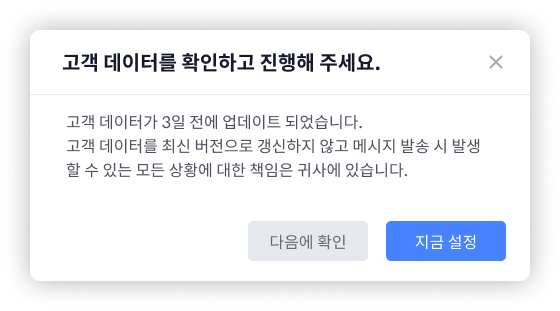SMS 캠페인 관리
SMS 캠페인
SMS 캠페인 관리 페이지에서는 새로운 SMS 캠페인을 만들고, 생성한 SMS 캠페인을 관리할 수 있습니다.
SMS 발송 유형별(단일 발송, 반복 발송, 발송 완료) 캠페인 리스트, 발송 예정, 발송 완료, 당월 사용료를 확인할 수 있습니다.
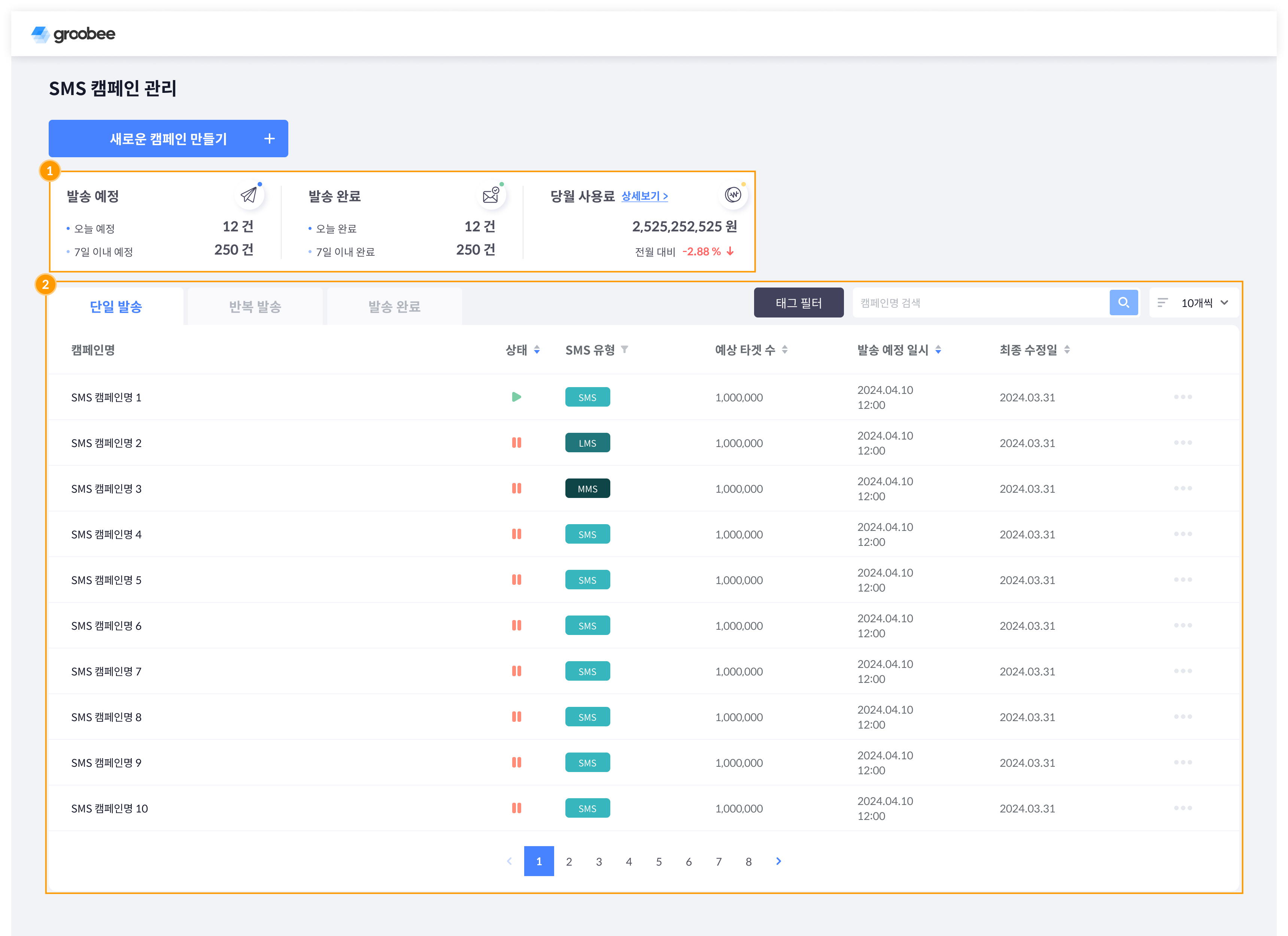
- 미니 대시 보드
- SMS 발송 상태(발송 예정, 발송 완료)의 간단한 요약 수치를 확인할 수 있습니다.
- ▪︎ 발송 예정 : 발송 예정인 SMS 캠페인을 확인할 수 있습니다.
- ▪︎ 발송 완료 : 발송 완료된 SMS 캠페인을 확인할 수 있습니다.
- ▪︎ 당월 사용료
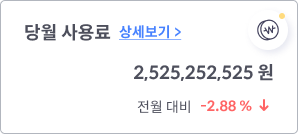
- - 당월에 발송한 SMS 캠페인으로 인해 과금될 사용료입니다.
- - 발송 성공한 SMS 캠페인을 기준으로 정산됩니다.
- - 사용료는 그루비 서비스 전체 사용료와 함께 청구됩니다.
- - 상세 보기 클릭 시 월별, 캠페인별 발송 이력을 확인할 수 있습니다.
- 캠페인 리스트
- SMS 캠페인 발송 유형에 따른 리스트를 확인할 수 있습니다.
- ▪︎ 단일 발송 : 1회만 발송하는 캠페인 리스트를 확인할 수 있습니다.
- ▪︎ 반복 발송 : 반복 주기 및 설정 시간에 맞춰 반복되는 캠페인 리스트를 확인할 수 있습니다.
- ▪︎ 발송 완료 : 발송 완료된 모든 카카오톡 알림 캠페인 리스트를 확인할 수 있습니다.
단일 발송
각 항목명을 누르면 필터 또는 정렬 기능을 켜고 끌 수 있습니다.
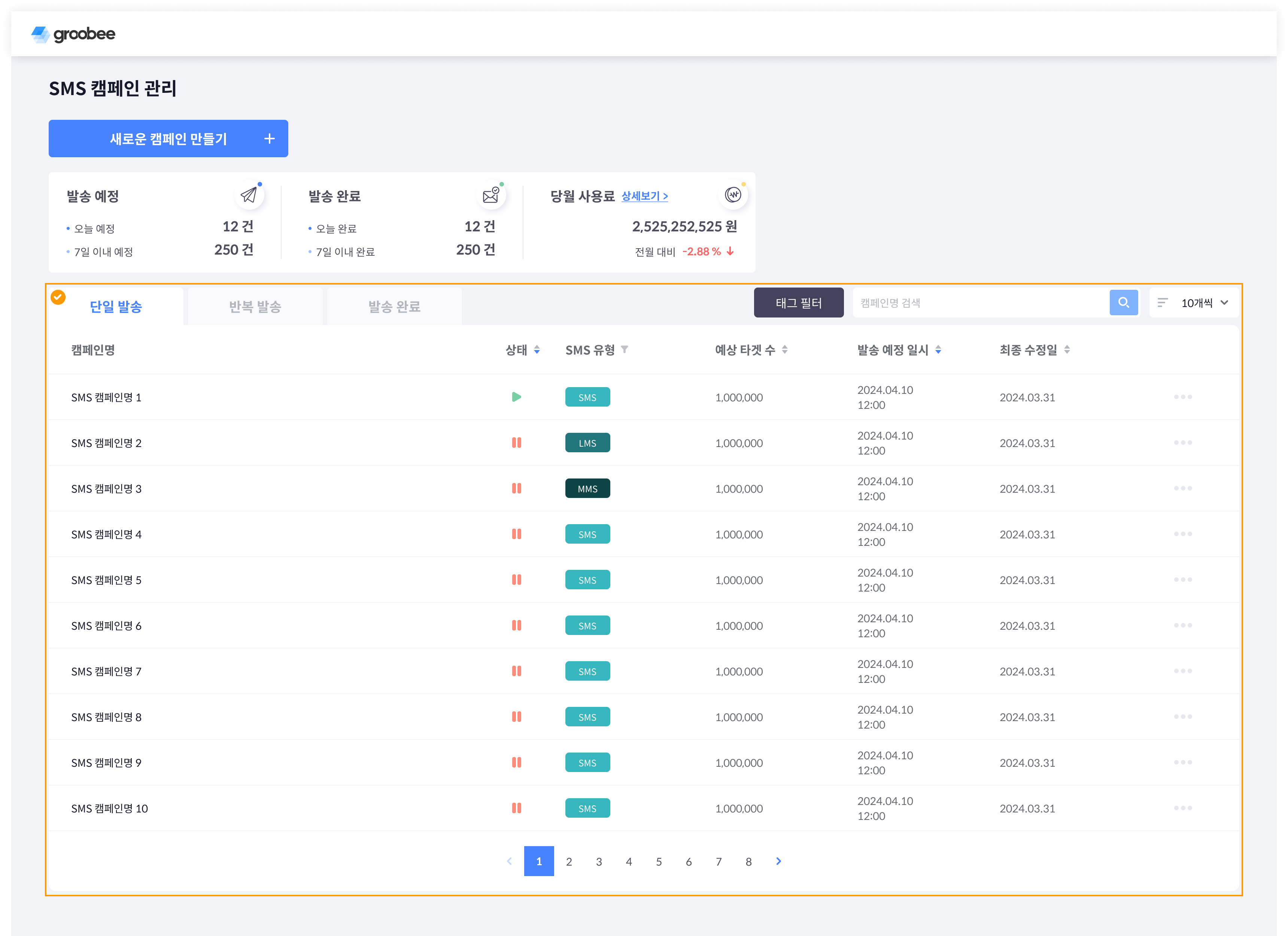

| 번 호 | 항 목 | 설 명 |
|---|---|---|
| 1 | 캠페인명 | SMS 캠페인 생성 시 설정한 SMS 캠페인의 이름입니다. 각 SMS 캠페인명 클릭 시 수정 화면으로 전환됩니다. |
| 2 | 상태 |
캠페인의 진행 상태를 표시합니다.   |
| 3 | SMS 유형 | SMS 캠페인 생성 시 설정한 SMS 유형을 표시합니다. 항목명 클릭 시 필터 기능을 사용할 수 있습니다   |
| 4 | 예상 타겟 수 | SMS 캠페인 생성 시점 수신 예상 타겟 수를 표시합니다. |
| 5 | 발송 예정 일시 | 캠페인 만들기 3단계 옵션 설정에서 설정한 발송 날짜・시간을 표시합니다. |
| 6 | 최종 수정일 | SMS 캠페인을 마지막으로 수정한 날짜를 표시합니다. |
반복 발송
각 항목명을 누르면 필터 또는 정렬 기능을 켜고 끌 수 있습니다.
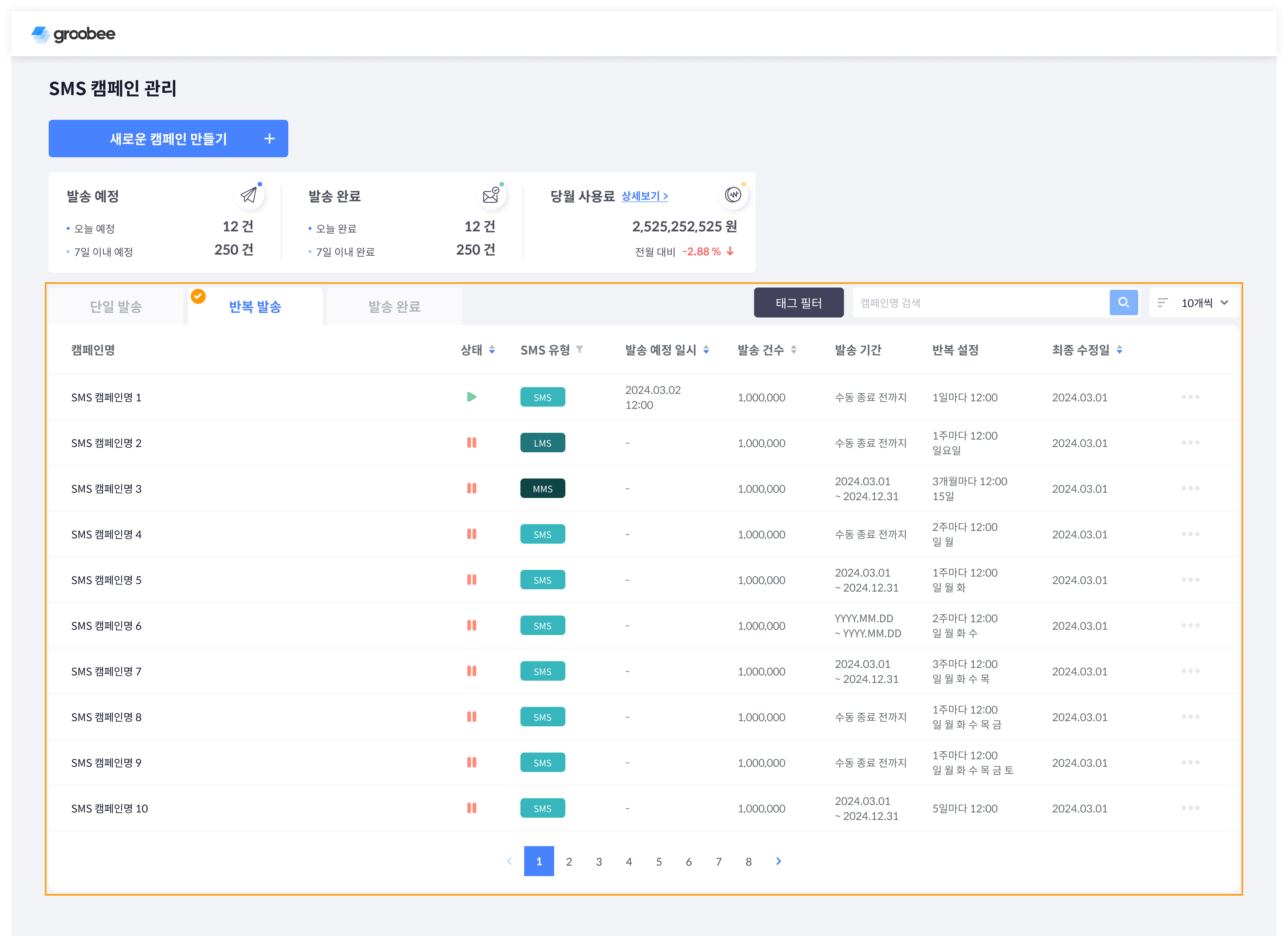

| 번 호 | 항 목 | 설 명 |
|---|---|---|
| 1 | 캠페인명 | SMS 캠페인 생성 시 설정한 SMS 캠페인의 이름입니다. 각 SMS 캠페인명 클릭 시 수정 화면으로 전환됩니다. |
| 2 | 상태 |
캠페인의 진행 상태를 표시합니다.   상태 값 변경 시
|
| 3 | SMS 유형 | SMS 캠페인 생성 시 설정한 SMS 유형을 표시합니다. 항목명 클릭 시 필터 기능을 사용할 수 있습니다.   |
| 4 | 발송 예정 일시 | 반복 발송에서 스케줄 설정에 맞춰 다음 발송으로 예정되는 일시를 표시합니다.
|
| 5 | 발송 건수 | 반복한 캠페인의 발송 횟수의 누적 값을 표시합니다. |
| 6 | 발송 기간 | 캠페인 만들기 시 설정한 발송 기간을 표시합니다. |
| 7 | 반복 설정 | 캠페인 만들기 시 설정한 반복 설정 주기 및 발송 시간을 표시합니다. |
| 8 | 최종 수정일 | SMS 캠페인이 마지막으로 수정된 날짜를 표시합니다. (상태 변경 시에도 업데이트 됩니다.) |
* 반복 발송 스케줄 관련 참고 사항
- 캠페인 만들기 옵션 설정 3단계 스케줄에서 발송 유형을 반복 발송으로 저장한 캠페인은 반복 발송 탭에 저장됩니다.
- 반복 발송 캠페인 저장 후 진행 버튼을 눌러 캠페인을 시작해 주세요.
- 반복 발송 스케줄은 캠페인 상태 진행/중지에 따라 아래와 같이 진행됩니다.
- 반복 발송 시작 결정 시점은 캠페인을 진행하기 상태로 변경했을 때 입니다.
- 중지중 > 진행중 으로 상태 변경 시에는 발송 예정 일시를 알럿으로 알려주며, 발송 예정 일시 컬럼에서 다음 발송 예정 일시를 확인할 수 있습니다. (중지 상태에서는 표시되지 않습니다.)
- 진행 중이었던 캠페인을 중지 했을 시에는 반복 발송 일정 리셋되며, 다시 진행하기로 변경 시에는 재진행 시점부터 발송 예정 일시가 다시 계산되고, 주기에 맞춰 스케줄 발송이 다시 시작됩니다.
- 캠페인 진행/재진행 후 첫 발송은 진행 시점에서 해당하는 반복 설정에 가장 가까운 일자를 찾은 후 발송되며, 이후 주기는 발송 설정 주기에 맞춰 발송됩니다.
(첫 발송을 제외하고, 31일이 없는 달은 주기에 해당되도 발송되지 않습니다.)
발송 완료
각 항목명을 누르면 필터 또는 정렬 기능을 켜고 끌 수 있습니다.
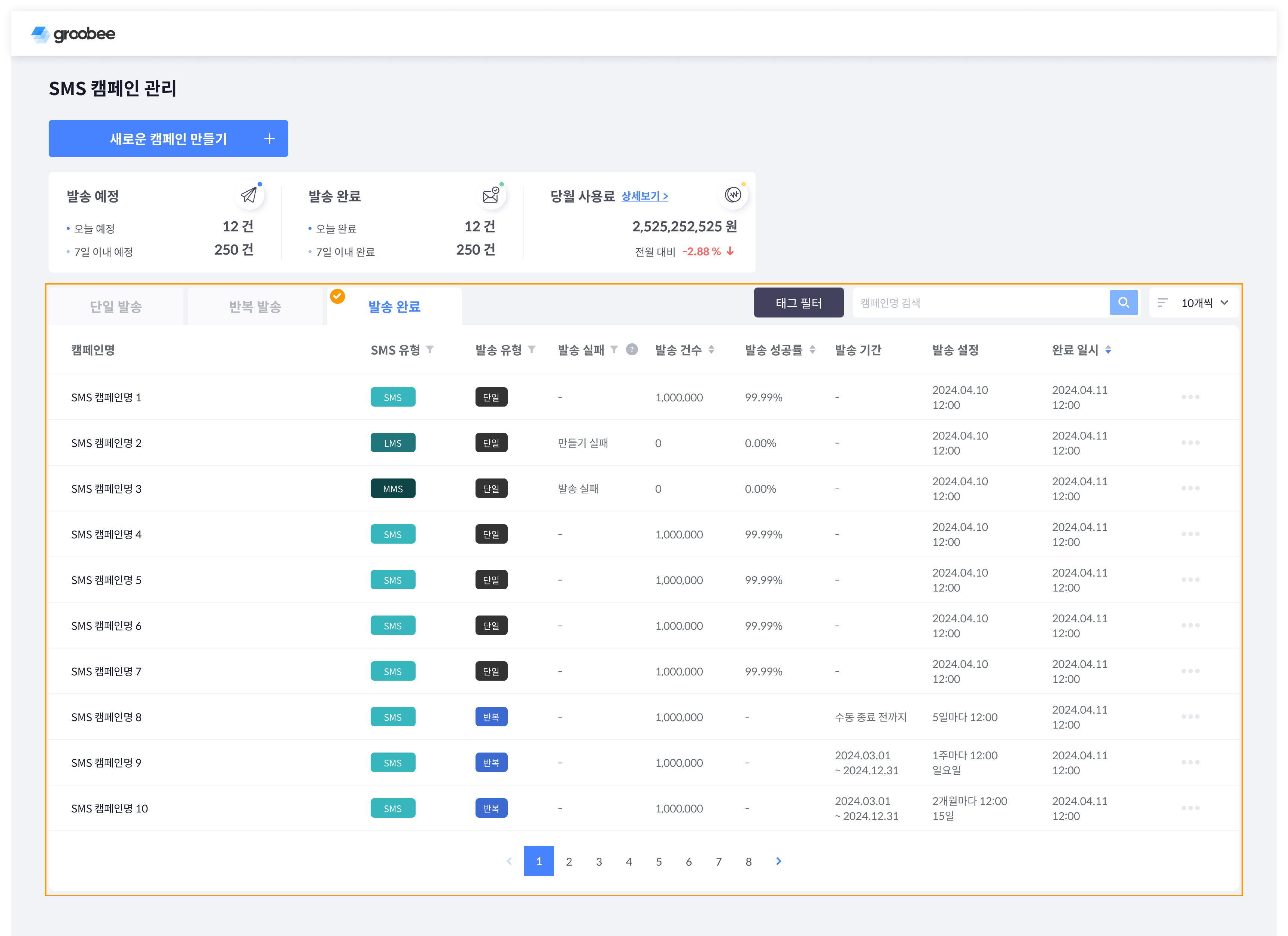

| 번 호 | 항 목 | 설 명 |
|---|---|---|
| 1 | 캠페인명 | SMS 캠페인 생성 시 설정한 SMS 캠페인 이름입니다. 각 SMS 캠페인 클릭 시 수정 화면으로 전환됩니다. |
| 2 | SMS 유형 | SMS 캠페인 생성 시 설정한 SMS 유형을 표시합니다. 항목명 클릭 시 필터 기능을 사용할 수 있습니다.   |
| 3 | 발송 유형 | 캠페인 3단계 옵션 설정 스케줄에 설정된 발송 유형을 표시합니다.  |
| 4 | 발송 실패 | 발송이 실패한 캠페인에 대해 표시합니다.
|
| 5 | 발송 건수 | 해당 캠페인의 총 발송 건수를 표시합니다. |
| 6 | 발송 성공률 | 단일 발송 SMS 캠페인에서 발송에 성공한 비율을 표시합니다. |
| 7 | 발송 기간 | 반복 발송 캠페인에서 캠페인 만들기 시 설정한 발송 기간을 표시합니다. |
| 8 | 발송 설정 | 캠페인에서 설정한 스케줄 값을 표시합니다.
|
| 9 | 완료 일시 | 해당 캠페인이 발송 완료 탭으로 이동한 일시를 표시합니다. - 발송 스케줄이 끝나며 해당 캠페인이 이동한 시점 또는 '완료 탭으로 이동' 버튼으로 이동한 시점을 표시합니다. |
관리 메뉴
리스트의 오른쪽 아이콘 마우스 오버 시 관리 메뉴가 표시됩니다.
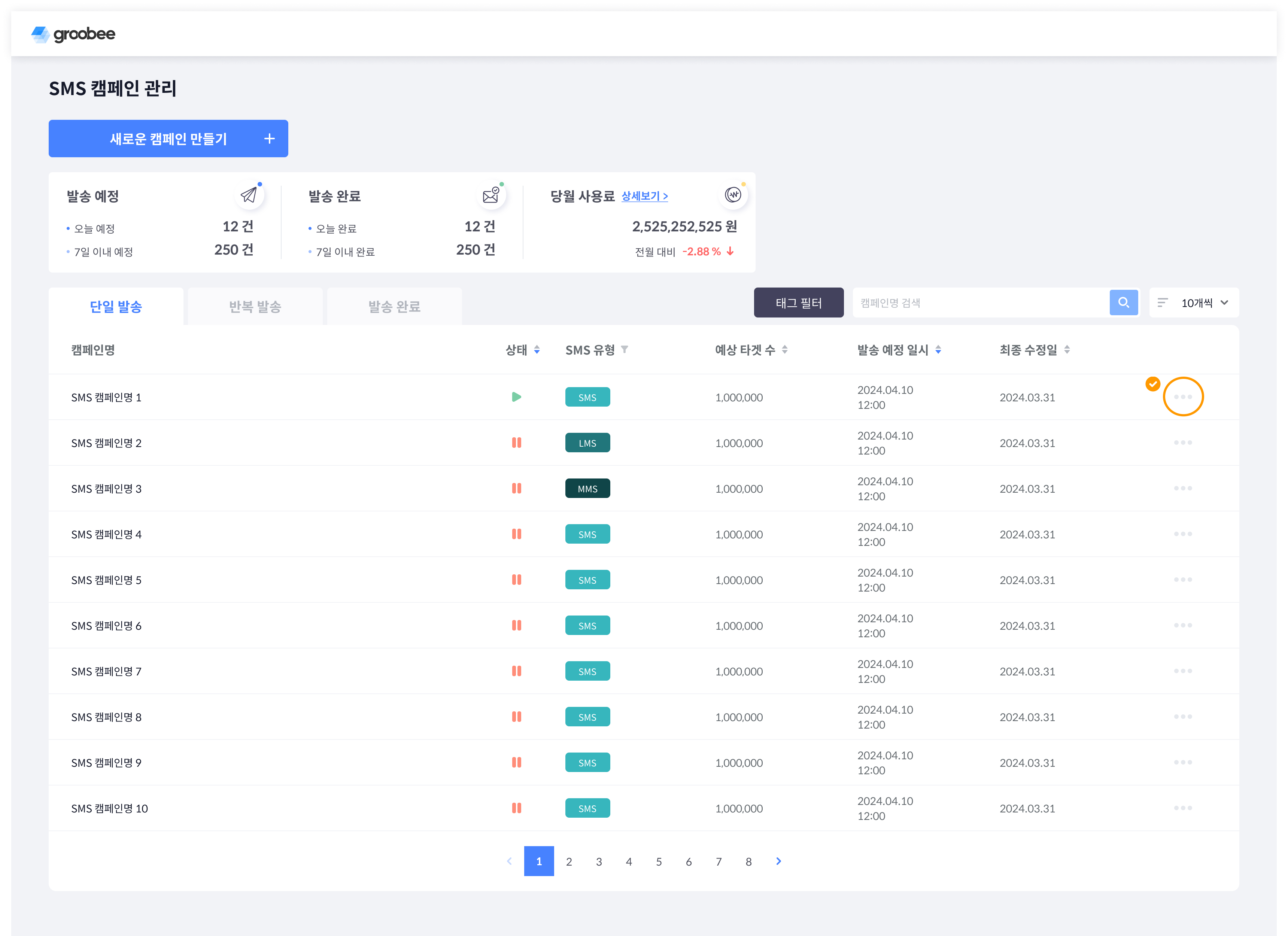
단일 발송 / 반복 발송
단일 발송 / 반복 발송에 공통으로 적용되는 사항입니다.
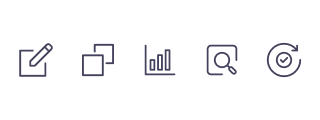
| 아이콘 | 기 능 | 설 명 |
|---|---|---|
 |
수정 | 선택된 SMS 캠페인을 수정합니다. |
 |
복사 | 선택된 SMS 캠페인을 복사합니다. |
 |
통계 | SMS 캠페인 분석 리포트에서 카카오톡 발송의 분석 결과를 확인할 수 있습니다. (* 발송 이력이 없는 캠페인은 분석 리포트가 제공되지 않습니다.) |
 |
미리보기 | 선택된 SMS 메시지를 미리보기 할 수 있습니다.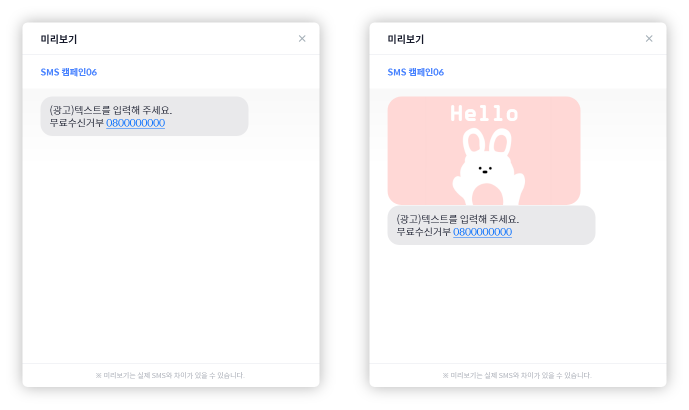 |
 |
완료 탭으로 이동 | 선택된 SMS 캠페인을 발송 완료 탭으로 이동시킵니다. |
발송 완료
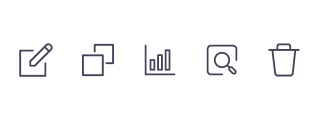
| 아이콘 | 기 능 | 설 명 |
|---|---|---|
 |
수정 | 선택된 SMS 캠페인을 수정합니다. |
 |
복사 | 선택된 SMS 캠페인을 복사합니다. |
 |
통계 | SMS 캠페인 분석 리포트에서 카카오톡 캠페인의 분석 결과를 확인할 수 있습니다. (* 발송 이력이 없는 캠페인은 분석 리포트가 제공되지 않습니다.) |
 |
미리보기 | 선택된 SMS 메시지를 미리보기 할 수 있습니다.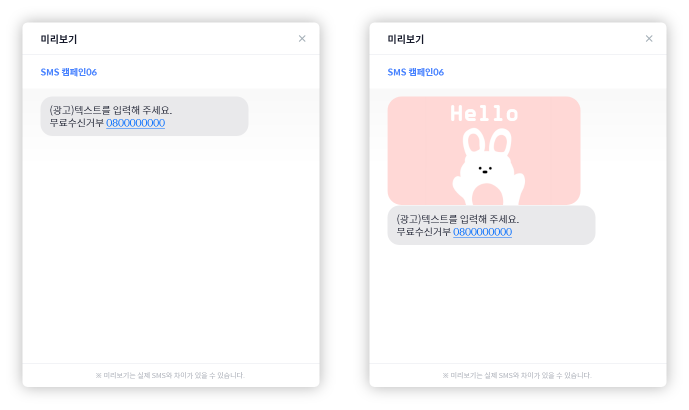 |
 |
삭제 | 선택된 SMS 캠페인을 삭제합니다. (* 발송 이력이 있는 캠페인은 삭제가 제한됩니다.) |
새로운 캠페인 만들기
새로운 SMS 캠페인을 만들기 전 발신번호 등록과 고객 데이터 확인이 필요합니다.
- 발신번호 사전등록제(2015.10.16 적용)에 따라 SMS 캠페인 서비스 이용 전 발신번호를 등록해야 합니다.
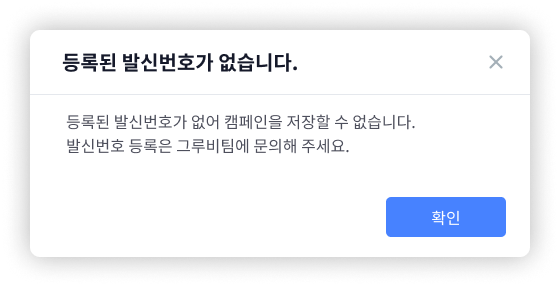
- 고객 데이터를 연동하려면 '지금 설정'을 클릭 하거나 설정 > 회원정보 연동에서 회원정보를 업로드 해주세요. 고객 데이터를 최신 버전으로 갱신하지 않고 메시지 발송 시 발생할 수 있는 모든 상황(광고성 메시지 동의 여부 변경 등)에 대한 책임은 귀사에 있습니다.